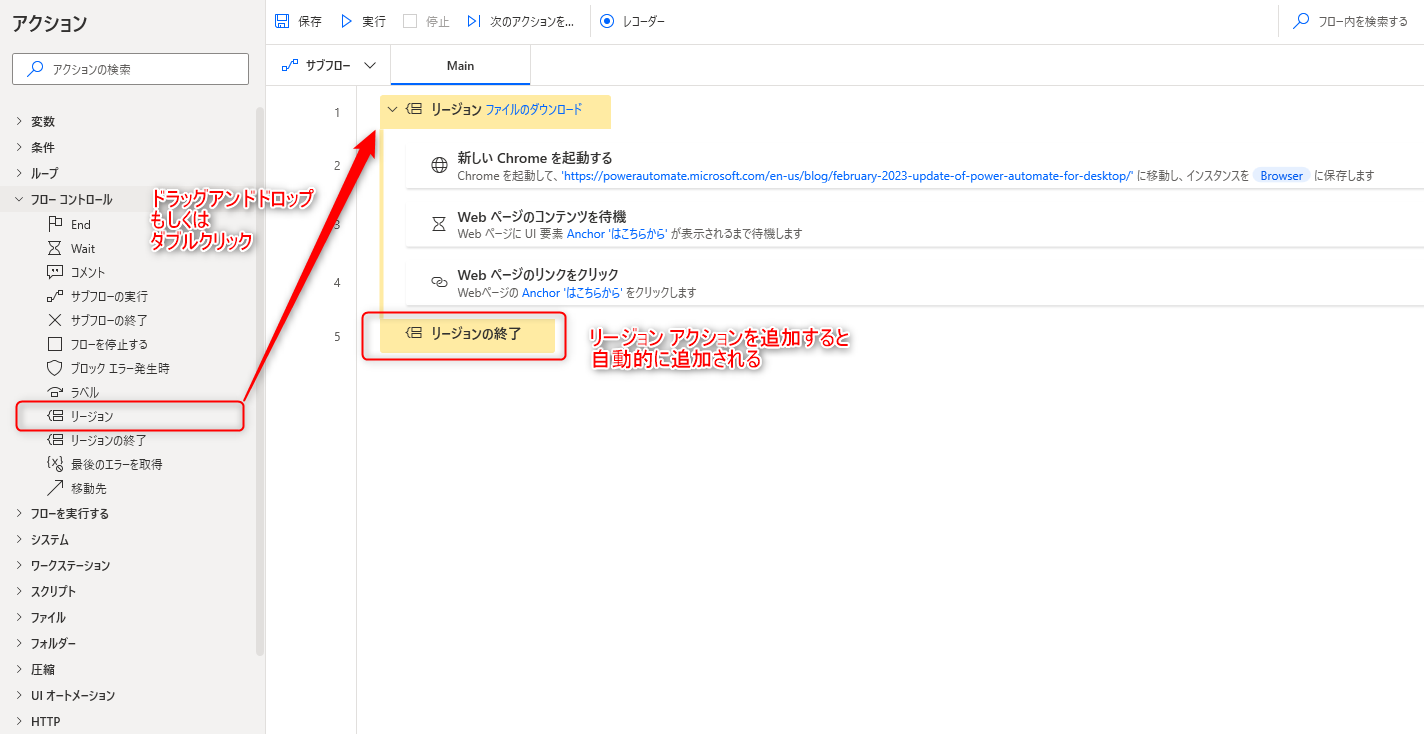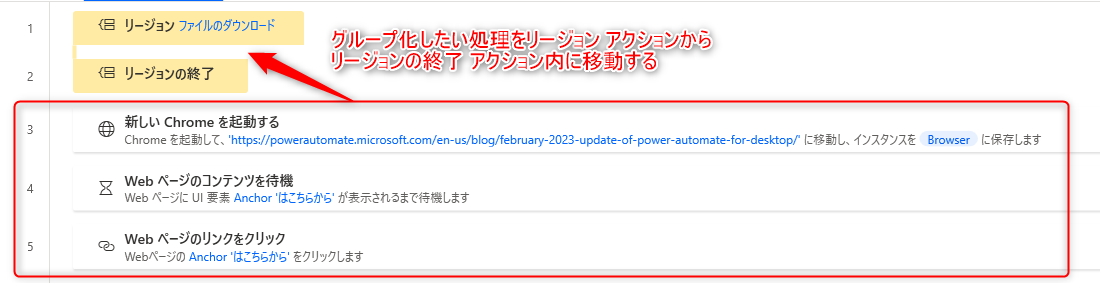リージョン アクションは、フロー内のアクションをグループ化するアクションです。
アクションをグループ化することで、どのような処理が行われているか把握しやすくなり、かつフローを読みやすくすることができます。
フローの可読性を向上させることで、フローの管理や編集の効率が上がるため、是非活用していきましょう。
リージョン アクションは リージョンの終了 アクションとセットで使用されます。
アクションの使い方
追加方法
アクションの「フロー コントロール」グループより、「リージョン」アクションを選択し、ドラッグアンドドロップ もしくは ダブルクリックすることでフローに追加できます。
パラメータ
アクションを追加した際に、パラメータを設定します。
各パラメータと詳細について以下で説明します。
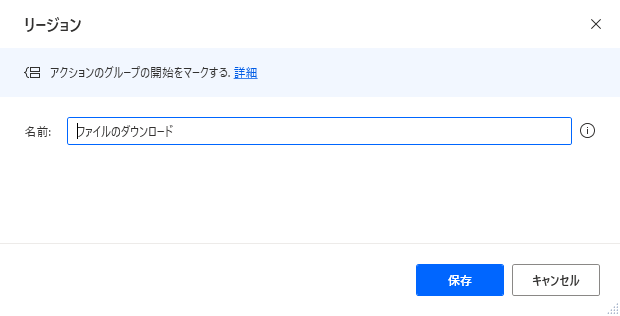
名前
グループ化する範囲の名前を設定します。
処理の内容が一目でわかる名前を付けることで、フローの可読性を高めることができます。

生成された変数
アクション実行時に変数は生成されません。
使い方
リージョン アクションを追加すると、リージョン アクションとリージョンの終了 アクションが生成されます。
グループ化したい処理をまとめてリージョン アクションとリージョンの終了 アクションの間に移動します。
移動した処理がグループ化されます。
リージョン アクションで設定した名前を確認することで、処理の内容を一目で把握することができます。
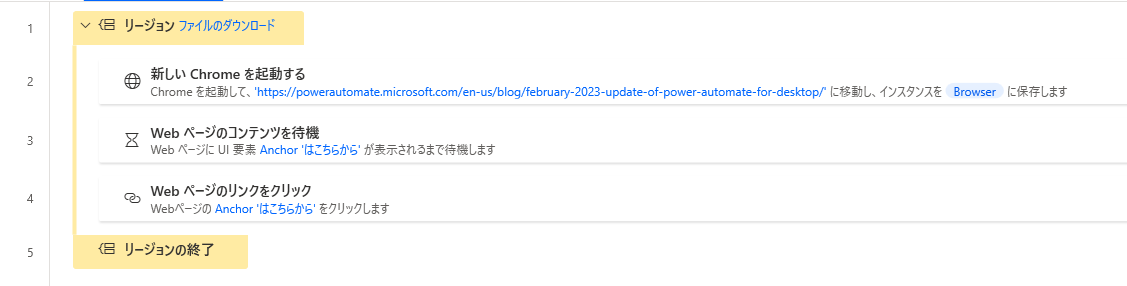
リージョン アクションの矢印マーク をクリックすると、グループを閉じることができ、よりフローを見やすくすることができます。
閉じた際は、アクション右側にグループ内のアクション数が表示されます。
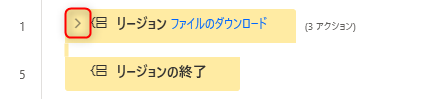
発生する可能性があるエラー
アクション実行時に発生するエラーはありません。
Power Automate for desktop アクション一覧
Power Automate for desktopのアクション一覧と使い方を以下でまとめています。
是非参考としてみて下さい。
-

Power Automate for desktop アクション一覧・使用方法
Power Automate for desktopのアクションをグループごとにまとめています。 目次から目的のアクショングループを選択して参照ください。 各アクションの使用方法については、アクション ...
続きを見る